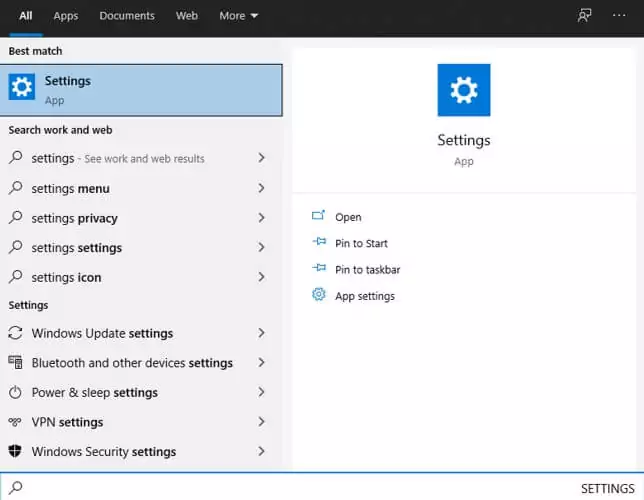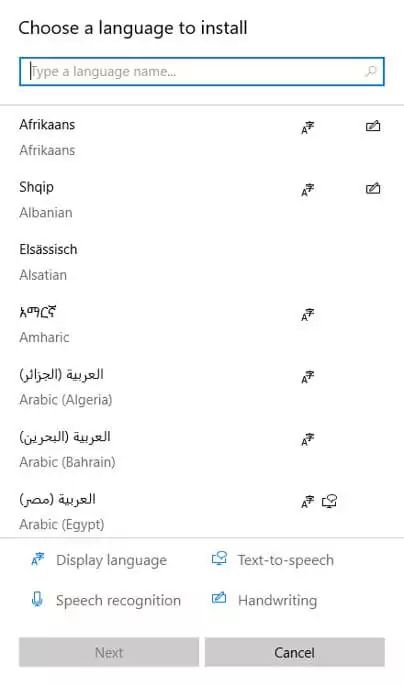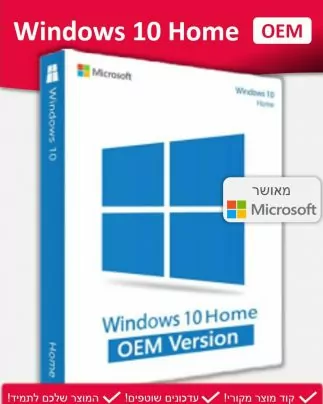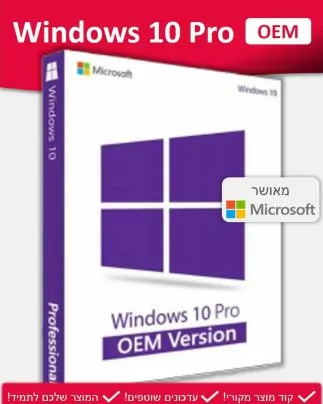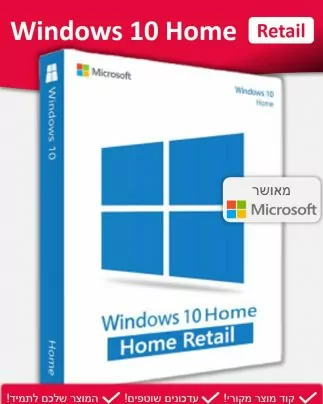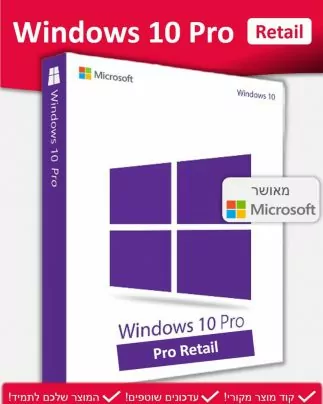🎉 !November SALE 🎉
ימים
שעות
דקות
שניות
ממשיכים עם מבצעי נובמבר ו-ShoppingIL עד סוף השבוע! 😎🤩
קבלו מאיתנו 10% הנחה לכל רכישה! בהזנת קוד קופון:
ממשיכים עם מבצעי נובמבר עד סוף השבוע, קבלו מאיתנו 10% הנחה בהזנת קוד קופון:
BN22
Cart
0
₪0.00
Cart
0
₪0.00
תפריט